O System Care Pro
System Care Pro to narzędzie do optymalizacji systemu wątpliwe, klasyfikowane jako potentially unwanted program (PUP). Reklamuje się ją jako program, który przyspieszy komputera poprzez czyszczenie rejestru, usuwanie plików tymczasowych bezużyteczne. Także zapowiada się zabezpieczyć system przed spyware i chronić dane osobowe przed dostępem nie zaufanych programów. To wszystko brzmi dobrze w teorii, ale ważne jest, aby być ostrożnym podczas korzystania z takich programów jak mogą usuwać niezbędne pliki systemowe.
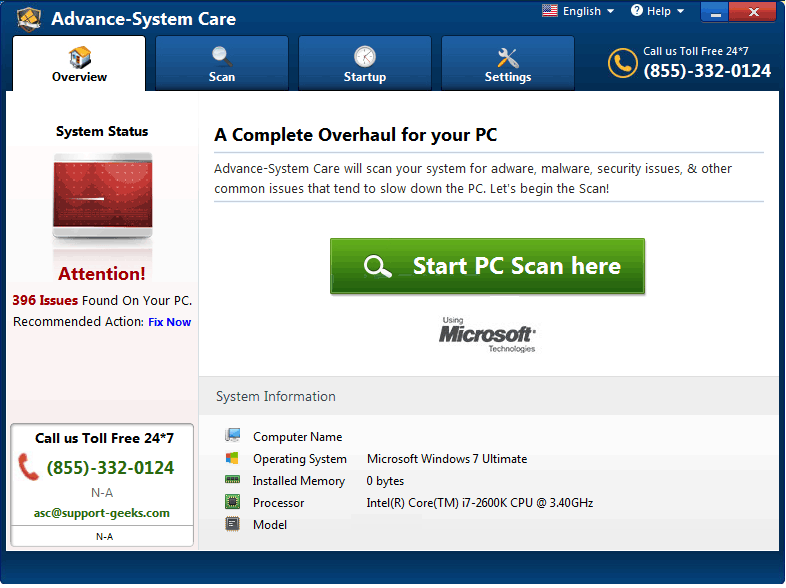
Należy również wspomnieć, że tego rodzaju programy są często oszustw, które starają się przestraszyć użytkowników do myślenia, że ich komputery mają wiele problemów, a następnie oferują naprawić te problemy, jeśli użytkownik zakupić pełny programy. Te taktyki zastraszania są jednym z powodów, dlaczego takie programy są klasyfikowane jako potencjalnie niechciane. Nie są one rzeczywiście szkodliwe, ani nie mają one zamiar wyrządzić szkody na komputerze. Jednak chcą pieniędzy, więc one starań aby kupić pełny program.
Ogólnie rzecz biorąc optymalizacją systemu są kontrowersyjny temat wśród tech doświadczonych osób. Wielu nie sądzę, są niezbędne w ogóle, jak wszystkie one zrobić to usunąć pliki, które mają niewielkie znaczenie w wielkim porządku rzeczy. I wbrew powszechnemu przekonaniu, takie programy nie mogą przyspieszyć starszym komputerze jak ich problemy nie są pozostawionych plików lub starych wpisów w rejestrze. W związku z tym zawsze zaleca się być sceptyczny, jeśli chodzi o programy, które twierdzą, że są w stanie znacznie przyspieszyć działanie urządzenia.
Jest możliwe, że nie nawet zainstalować program świadomie, jako tego rodzaju PUP często rozprzestrzeniają się za pośrednictwem wiązkach freeware. Jeżeli został dołączony do jakiegoś freeware, który został zainstalowany, nie potrzebują Twojej wyraźnej zgody, aby zainstalować obok. Jeśli nie pamiętacie, to instalacja, zalecamy usunąć System Care Pro.
Jak zainstalować szczeniaki?
System Care Pro jest dostępna na różnych stronach internetowych download, więc jest możliwe, że zainstalować go samodzielnie. Jeśli to przypadek, proponujemy badania programów przed zainstalowaniem ich w przyszłości. Zaleca się przeczytać negatywne opinie, a nie programy zaufania, które mają tylko dodatnie, gdyż były one prawdopodobnie kupił.
Z tak wielu podobnych programów dostępnych jest mało prawdopodobne, że potknie się na to samemu. Jest to nieco bardziej prawdopodobne, że program był rozpowszechniany za pomocą pakietów oprogramowania. Co to oznacza to, że może go zostały dołączone do niektórych darmowy program, który został zainstalowany. Te dołączone oferty są uprawnione do zainstalować obok freeware, i Twojej wyraźnej zgody nie jest konieczne. Jest możliwe, aby zapobiec te niechciane instalacji, po prostu trzeba zwrócić szczególną uwagę na jak zainstalować programy. Co najważniejsze trzeba zdecydować się na ustawienia zaawansowane (Custom), podczas instalowania freeware. Te ustawienia sprawi, że wszystkie oferty widoczne, i będzie można odznaczyć wszystkie z nich. Zaleca się zawsze usunąć zaznaczenie oferty, ponieważ są one mało prawdopodobne, aby być przydatne dla Ciebie.
Należy odinstalować System Care Pro?
Program jest dostępny jako darmowa i płatnej wersji. Darmowa wersja skanowania komputera, ostrzega o różnych sprawach na twoim komputerze i następnie wytrwale prosić aby kupić pełny program. Jeśli go zignorować, ale nie należy odinstalowywać, to będzie stale męczą z powiadomienia, aby kupić pełną wersję i naprawić zidentyfikowane problemy. Zalecamy, aby sprawdzić, co program wykrywa jako problemy, przed dokonaniem zakupu, jako optymalizujące system, czasami próbują nakłonić użytkowników. Może wykryć bardzo drobne sprawy jak te poważne, lub może je uzupełnić w ogóle
Ponadto jeśli usiłuje oczyścić rejestr, sugerujemy nie postępować. Messing z rejestru jest niebezpieczne i może przynieść mnóstwo niechcianych kłopoty. Nawet Microsoft odradza korzystanie z takich programów. Najgorszy scenariusz, musisz ponownie zainstalować system operacyjny. I jest naprawdę żadnego powodu, dlaczego należy zadzieraj z nim, ponieważ w przeciwieństwie do co czyszczenia programy mówią, wpisy rejestru starego/resztki nie zauważalnie wpływa na komputer.
Ogólnie rzecz biorąc być bardzo sceptyczni co jest wykryte na komputerze, ponieważ to może nie musi być prawdą. Zawsze sprawdź wykryte błędy i czy są one tak poważne, jak zrobili być. Ogólnie rzecz biorąc spojrzeć na narzędzia do optymalizacji systemu ze sceptycyzmem i dokładnie rozważyć, czy rzeczywiście potrzebować jeden. Jeśli uważasz, że robisz, zajrzeć do bezpłatnych opcji które mogą być tyle, aby oczyścić komputer, przynajmniej do pewnego stopnia.
Usuwanie System Care Pro
Powinien mieć więcej szczęścia z ręcznie odinstalować program niż za pomocą anty spyware oprogramowanie. Ponieważ nie jest to poważne zagrożenie, nie mogą być wykryte przez wiele programów zabezpieczających. Zamiast tego spróbuj usunąć System Care Pro siebie. Jeśli jesteś pewien od czego zacząć i jak postępować, serdecznie zapraszamy do korzystania poniżej podane instrukcje, aby pomóc.
Offers
Pobierz narzędzie do usuwaniato scan for System Care ProUse our recommended removal tool to scan for System Care Pro. Trial version of provides detection of computer threats like System Care Pro and assists in its removal for FREE. You can delete detected registry entries, files and processes yourself or purchase a full version.
More information about SpyWarrior and Uninstall Instructions. Please review SpyWarrior EULA and Privacy Policy. SpyWarrior scanner is free. If it detects a malware, purchase its full version to remove it.

WiperSoft zapoznać się ze szczegółami WiperSoft jest narzędziem zabezpieczeń, które zapewnia ochronę w czasie rzeczywistym przed potencjalnymi zagrożeniami. W dzisiejszych czasach wielu uży ...
Pobierz|Więcej


Jest MacKeeper wirus?MacKeeper nie jest wirusem, ani nie jest to oszustwo. Chociaż istnieją różne opinie na temat programu w Internecie, mnóstwo ludzi, którzy tak bardzo nienawidzą program nigd ...
Pobierz|Więcej


Choć twórcy MalwareBytes anty malware nie było w tym biznesie przez długi czas, oni się za to z ich entuzjastyczne podejście. Statystyka z takich witryn jak CNET pokazuje, że to narzędzie bezp ...
Pobierz|Więcej
Quick Menu
krok 1. Odinstalować System Care Pro i podobne programy.
Usuń System Care Pro z Windows 8
Kliknij prawym przyciskiem myszy w lewym dolnym rogu ekranu. Po szybki dostęp Menu pojawia się, wybierz panelu sterowania wybierz programy i funkcje i wybierz, aby odinstalować oprogramowanie.


Odinstalować System Care Pro z Windows 7
Kliknij przycisk Start → Control Panel → Programs and Features → Uninstall a program.


Usuń System Care Pro z Windows XP
Kliknij przycisk Start → Settings → Control Panel. Zlokalizuj i kliknij przycisk → Add or Remove Programs.


Usuń System Care Pro z Mac OS X
Kliknij przycisk Przejdź na górze po lewej stronie ekranu i wybierz Aplikacje. Wybierz folder aplikacje i szukać System Care Pro lub jakiekolwiek inne oprogramowanie, podejrzane. Teraz prawy trzaskać u każdy z takich wpisów i wybierz polecenie Przenieś do kosza, a następnie prawo kliknij ikonę kosza i wybierz polecenie opróżnij kosz.


krok 2. Usunąć System Care Pro z przeglądarki
Usunąć System Care Pro aaa z przeglądarki
- Stuknij ikonę koła zębatego i przejdź do okna Zarządzanie dodatkami.


- Wybierz polecenie Paski narzędzi i rozszerzenia i wyeliminować wszystkich podejrzanych wpisów (innych niż Microsoft, Yahoo, Google, Oracle lub Adobe)


- Pozostaw okno.
Zmiana strony głównej programu Internet Explorer, jeśli został zmieniony przez wirus:
- Stuknij ikonę koła zębatego (menu) w prawym górnym rogu przeglądarki i kliknij polecenie Opcje internetowe.


- W ogóle kartę usuwania złośliwych URL i wpisz nazwę domeny korzystniejsze. Naciśnij przycisk Apply, aby zapisać zmiany.


Zresetować przeglądarkę
- Kliknij ikonę koła zębatego i przejść do ikony Opcje internetowe.


- Otwórz zakładkę Zaawansowane i naciśnij przycisk Reset.


- Wybierz polecenie Usuń ustawienia osobiste i odebrać Reset jeden więcej czasu.


- Wybierz polecenie Zamknij i zostawić swojej przeglądarki.


- Gdyby nie może zresetować przeglądarki, zatrudnia renomowanych anty malware i skanowanie całego komputera z nim.Wymaż %s z Google Chrome
Wymaż System Care Pro z Google Chrome
- Dostęp do menu (prawy górny róg okna) i wybierz ustawienia.


- Wybierz polecenie rozszerzenia.


- Wyeliminować podejrzanych rozszerzenia z listy klikając kosza obok nich.


- Jeśli jesteś pewien, które rozszerzenia do usunięcia, może je tymczasowo wyłączyć.


Zresetować Google Chrome homepage i nie wykonać zrewidować silnik, jeśli było porywacza przez wirusa
- Naciśnij ikonę menu i kliknij przycisk Ustawienia.


- Poszukaj "Otworzyć konkretnej strony" lub "Zestaw stron" pod "na uruchomienie" i kliknij na zestaw stron.


- W innym oknie usunąć złośliwe wyszukiwarkach i wchodzić ten, który chcesz użyć jako stronę główną.


- W sekcji Szukaj wybierz Zarządzaj wyszukiwarkami. Gdy w wyszukiwarkach..., usunąć złośliwe wyszukiwania stron internetowych. Należy pozostawić tylko Google lub nazwę wyszukiwania preferowany.




Zresetować przeglądarkę
- Jeśli przeglądarka nie dziala jeszcze sposób, w jaki wolisz, można zresetować swoje ustawienia.
- Otwórz menu i przejdź do ustawienia.


- Naciśnij przycisk Reset na koniec strony.


- Naciśnij przycisk Reset jeszcze raz w oknie potwierdzenia.


- Jeśli nie możesz zresetować ustawienia, zakup legalnych anty malware i skanowanie komputera.
Usuń System Care Pro z Mozilla Firefox
- W prawym górnym rogu ekranu naciśnij menu i wybierz Dodatki (lub naciśnij kombinację klawiszy Ctrl + Shift + A jednocześnie).


- Przenieść się do listy rozszerzeń i dodatków i odinstalować wszystkie podejrzane i nieznane wpisy.


Zmienić stronę główną przeglądarki Mozilla Firefox został zmieniony przez wirus:
- Stuknij menu (prawy górny róg), wybierz polecenie Opcje.


- Na karcie Ogólne Usuń szkodliwy adres URL i wpisz preferowane witryny lub kliknij przycisk Przywróć domyślne.


- Naciśnij przycisk OK, aby zapisać te zmiany.
Zresetować przeglądarkę
- Otwórz menu i wybierz przycisk Pomoc.


- Wybierz, zywanie problemów.


- Naciśnij przycisk odświeżania Firefox.


- W oknie dialogowym potwierdzenia kliknij przycisk Odśwież Firefox jeszcze raz.


- Jeśli nie możesz zresetować Mozilla Firefox, skanowanie całego komputera z zaufanego anty malware.
Uninstall System Care Pro z Safari (Mac OS X)
- Dostęp do menu.
- Wybierz Preferencje.


- Przejdź do karty rozszerzeń.


- Naciśnij przycisk Odinstaluj niepożądanych System Care Pro i pozbyć się wszystkich innych nieznane wpisy, jak również. Jeśli nie jesteś pewien, czy rozszerzenie jest wiarygodne, czy nie, po prostu usuń zaznaczenie pola Włącz aby go tymczasowo wyłączyć.
- Uruchom ponownie Safari.
Zresetować przeglądarkę
- Wybierz ikonę menu i wybierz Resetuj Safari.


- Wybierz opcje, które chcesz zresetować (często wszystkie z nich są wstępnie wybrane) i naciśnij przycisk Reset.


- Jeśli nie możesz zresetować przeglądarkę, skanowanie komputera cały z autentycznych przed złośliwym oprogramowaniem usuwania.
Site Disclaimer
2-remove-virus.com is not sponsored, owned, affiliated, or linked to malware developers or distributors that are referenced in this article. The article does not promote or endorse any type of malware. We aim at providing useful information that will help computer users to detect and eliminate the unwanted malicious programs from their computers. This can be done manually by following the instructions presented in the article or automatically by implementing the suggested anti-malware tools.
The article is only meant to be used for educational purposes. If you follow the instructions given in the article, you agree to be contracted by the disclaimer. We do not guarantee that the artcile will present you with a solution that removes the malign threats completely. Malware changes constantly, which is why, in some cases, it may be difficult to clean the computer fully by using only the manual removal instructions.
